Windows 10 on Windows Update'i vaikimisi sisse lülitatud ja vastutab Microsofti Windows 10 turvalisuse ja muude oluliste uuenduste eest. Windows 10-s saab Windows Update'i ka seadme draivereid automaatselt alla laadida ja uuendada.
Kui Windows Update töötab ilma probleemideta, laadib see värskenduste olemasolu korral automaatselt alla ja installib värskendusi.
Windows Update'i tõrkeotsing
Mõnikord võib Windows Update värskenduste kontrollimise peatada või ei pruugi saada saadaolevaid värskendusi. Kui Windows Update ei tööta Windows 10-s, peaksite kasutama sisseehitatud Windows Update'i tõrkeotsingut probleemide leidmiseks ja lahendamiseks, mis peatavad Windowsi 10 värskendamise.

Windowsi värskenduse tõrkeotsingutarkvara otsib Windows 10 PC-s sama toimingute puhul järgmisi probleeme:
# Windows Update'i vaikimisi andmete asukoht
Windows Update ei pruugi töötada, kui asukohta, kus Windows Update salvestab andmeid, on muudetud. Kui vaikeasukohta on muudetud, püüab tõrkeotsing automaatselt vaikimisi määrata.
# Potentsiaalne Windows Update'i andmebaasi viga
Andmebaasi vead takistavad tihti Windowsi värskenduse Windows 10 värskenduse seni hoidmist. Kui leitakse viga, fikseeritakse see automaatselt.
# Windows Update'i komponendid on valesti konfigureeritud
Kui üks või mitu Windows Update'i seadistust ei ole õigesti konfigureeritud, ei pruugi Windows Update korralikult töötada. Kui tõrkeotsija leiab, et üks või mitu valesti konfigureeritud komponenti, parandab see need automaatselt.
MÄRKUS. Windows Update'i tõrkeotsing on osa Windows 10-st ja te ei pea seda alla laadima. Kui sisseehitatud Windows Update'i tõrkeotsingut ei õnnestu avada, võite tõrkeotsingu allalaadimiseks külastada seda ametlikku linki.
Käivitage Windows Update'i tõrkeotsing Windows 10-s
1. etapp: avage juhtpaneel, sisestades juhtpaneeli jaotises Alusta otsingut ja vajutades klahvi Enter.
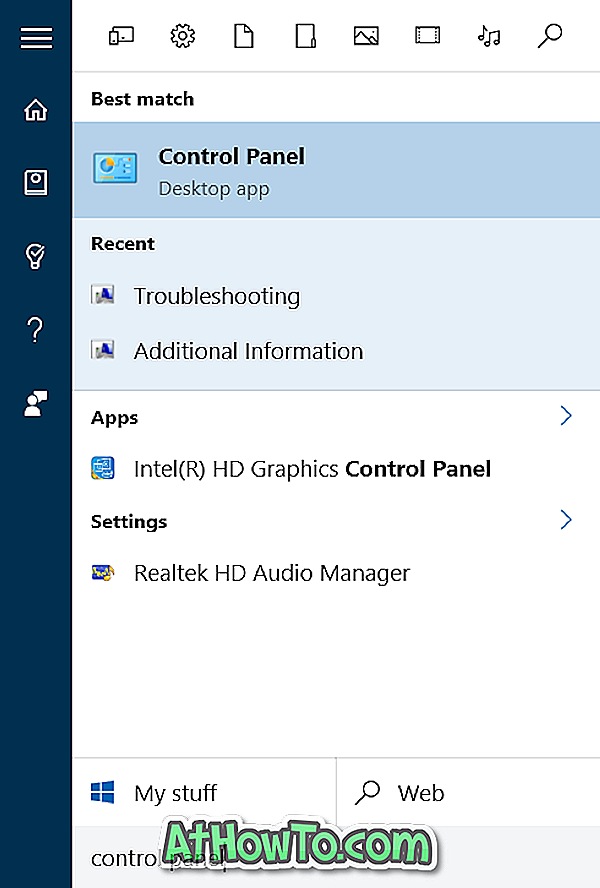
2. samm: muutke juhtpaneeli vaate väikesteks ikoonideks (vt allolevat pilti) ja seejärel klõpsake nuppu Veaotsing .
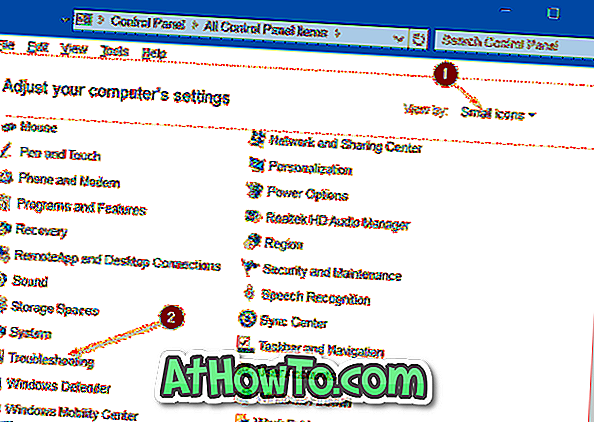
3. samm: Windowsi 10 kõigi tõrkeotsingute vaatamiseks klõpsake tõrkeotsingu akna vasakus paanis Vaata kõiki linke.
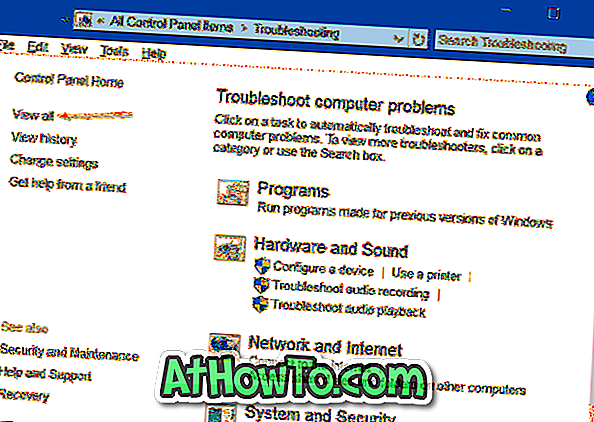
4. samm: Windows Update'i tõrkeotsingu käivitamiseks klõpsake Windows Update'il.
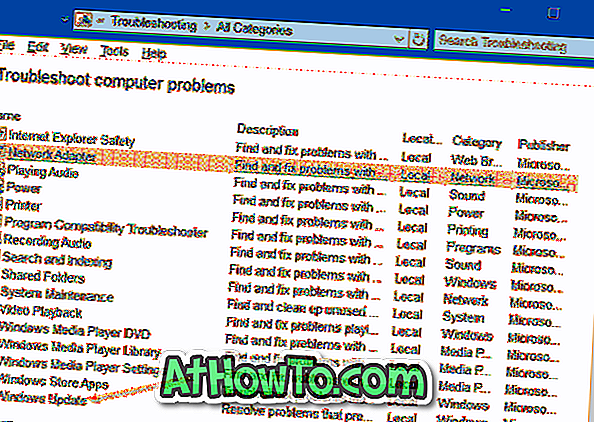
5. samm: klõpsake nuppu Next (Edasi), et tõrkeotsingut otsida. Kui teil palutakse tõrkeotsingut käivitada administraatorina, klõpsake administraatori õigustega administraatorina käsku Proovige tõrkeotsingut.

6. samm: tõrkeotsingupakkuja püüab eespool nimetatud probleeme Windows Update'iga parandada. Kui olete seda teinud, võite tõrkeotsingu sulgeda.

Loodan, et see aitab!






![Windows 7 installimine ilma DVD / USB-draivi kasutamata [meetod 1]](https://athowto.com/img/windows-7-guides/822/installing-windows-7-without-using-dvd-usb-drive.jpg)






